I.硬體部分:
1.電源控制箱
電源控制箱面板
左側為圓頂旋轉手動控制按鈕,提供手動操作圓頂的功能,右側則為電腦控制或手動控制轉換操作按鈕,中央轉紐開關為總電源開關。
2.赤道儀控制面板及操作盒
控制面板上由左至右分別為:電源指示燈、馬達電源開關、追蹤及導入管理系統電源開關、電源輸入接頭、操作盒接頭、電腦訊號接頭、自動導星系統接頭。
操作盒由上至下分別為:平移功能鍵1(S1)、平移功能鍵2(S2)、高速/低速切換開關(HS/NS)、南北方向鍵(S5、S6)、東西方向鍵(S3、S4)。
II.操作程序
1.開啟電源控制箱電源總開關

將中央轉紐開關轉向左側「啟動」位置。
開啟後上方電源指示燈會亮起,同時箱內會有電磁接觸器作用的聲音。(「嗒」!)
2.開啟赤道儀電源

將 馬達電源開關、追蹤及導入管理系統電源開關都打開。(一般情形下追蹤及導入管理系統電源無須關閉)
開啟後左側電源指示燈轉橙色燈顯示,如上圖。
3.主控電腦開機,啟動軟體。

開機完成電腦桌面,首先雙擊啟動桌面左上角 POTH Dome Scope Hub。

啟動 POTH後畫面,接著單擊 POTH 上「Connect Scope」鍵, POTH 將會呼叫赤道儀驅動程式連接赤道儀。

望遠鏡連接完成的畫面,工作列上顯示赤道儀驅動程式已經啟動。

點選出赤道儀驅動程式的畫面。

接著雙擊桌面左上角第二個圖示,啟動 ASCOM Dome Control 圓頂管理軟體。

圓頂管理程式啟動後的畫面,單擊 「Connect」鍵連接圓頂驅動程式以及 POTH,圓頂管理程式將會呼叫啟動圓頂驅動程式。

望與鏡以及圓頂皆已經連接上。

呼叫出圓頂驅動程式的畫面,接下來啟動桌面左上角第三個程式,星圖連接程式。


啟動星圖連接程式後的畫面,接著勾選連接程式中的 Connect。

勾選後的畫面,接著單擊「Start Stellarium」,啟動星圖軟體。

啟動星圖軟體後的畫面,如果望遠鏡的指向在地平線以下的話就會看不見望遠鏡的指向標示。

叫出 ASCOM Dome Control 以及圓頂驅動程式,開啟圓頂天窗並且讓圓頂和望遠鏡連動。

單擊 Dome Control 的「Open」鍵或是圓頂驅動程式( LesveDome )的「Open」鍵開啟圓頂天窗。
勾選 Dome Control 左側的 Slave Dome to Scope ,連動圓頂以及望遠鏡。
圓頂天窗以及圓頂本身就會開始運動(天窗開至定位、圓頂旋轉至望遠鏡所指的方向)。

叫出 Stellarium 星圖軟體,適當調整畫面以及功能(例如關閉大氣、顯示星雲星團或是行星、調整視野範圍以及方向等等),單擊點選想要觀測的天體。畫面中的例子是木星。
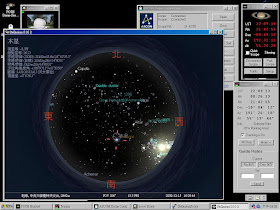
按下「Ctrl+1」,命令望遠鏡 Goto 該天體 ,望遠鏡以及圓頂就會開始轉向該天體。

稍待片刻,望遠鏡以及圓頂皆完成運動指向目標之後便可以開始觀測。
若望遠鏡指向或圓頂指向不正確,可進行望遠鏡以及圓頂的指向校正。(參考第6節)

完成觀測之後,首先叫出 ASCOM Dome Control,將 Slave Dome to Scope 取消勾選,並且關閉天窗。(利用 Dome Control 或是 LesveDome 的「Close」)
接著將圓頂歸位,單擊按下 Dome Control或是 LesveDome 的「Home」按鈕。

接著命令望遠鏡歸位,先讓望遠鏡指向北極星。(點選北極星,然後按下鍵盤上「Ctrl+1」)

稍待片刻讓望遠鏡到達定位後,單擊點選赤道儀驅動程式的「More」按鈕以叫出赤道儀控制面板。

調整視窗位置,將赤道儀驅動程式「Speed」改勾選為「Slew」,利用東西方向鍵(「E」、「W」鍵)調整望遠鏡姿勢直到成為如下定位姿勢。

取消勾選「Tracking is On」關閉望遠鏡追蹤功能,再單擊按下「Less」收攏視窗,準備進行關閉軟體程序。

直接關閉 Stellarium 星圖軟體。

同樣直接關閉 StellariumScope 軟體。


單擊點選 ASCOM Dome Control 的「Disconnect」以及 POTH的「Disconnect Scope」關閉電腦與圓頂、望遠鏡之間的連線。

接著便能夠直接關閉 ASCOM Dome Control 以及 POTH,軟體關閉的程序完成,可將電腦關機。
4.關閉電源控制箱總電源以及赤道儀電源
控制箱轉紐總開關轉向右「停止」位置,赤道儀馬達(Motor)開關關閉,追蹤及導入管理系統電源(Computer Standby)開關則無需關閉,指示燈顯示綠色如上圖,望遠鏡以及圓頂皆已經歸位,可蓋上防塵套關閉燈具離開。
5.手動操作
若因維修需求或操作中主控電腦發生當機時可轉為手動操作,程序如下:

在電源開啟的情況下(甚至在圓頂正在旋轉的情形下亦可)按下電源控制箱右側「手動控制」按鈕。
接著便可以左側「正轉」、「逆轉」、「停止」等按鈕控制圓頂旋轉,當發生主控電腦到機導致圓頂不停旋轉時,轉為手動控制再按下「停止」按鈕即可強制停止圓頂旋轉,注意需先排除電腦當機狀況後才能再轉回電腦控制,否則圓頂又會繼續旋轉不停。

電源開啟後亦可利用牆面上圓頂以及主控電腦連接模組的遙控器開啟或關閉天窗,發生當機後可將 USB 連接線拔除後再重新連接以排除圓頂不停旋轉的狀況。

牆面上的遙控器按鈕配置,短按一下即直接開啟或關閉到定位,天窗沒有緊急停止開關,如果發生天窗卡死情形,請直接關閉電源控制箱電源總開關。

6.指向校正
發生望遠鏡或是圓頂指向不正確時進行指向校正,可以讓望遠鏡以及圓頂指向較為精確,望遠鏡可能經常需要進行此步奏。
將圓頂以手動控制轉向至正南方。
圓頂東方側牆上有對正記號(一道壓線條),可供對正用。

勾選掉 Dome Control 中的「Slave Dome to Scope」,在 LesveDome 的「Goto/Sync」欄中填入「180」後單擊點選「Sync」,圓頂指向校正即完成,可轉回電腦控制並勾選圓頂連動。
移除掉望遠鏡的太陽濾鏡以及目鏡,在星圖軟體(Stellarium)中點選太陽並按下「Ctrl+1」命令望遠鏡指向太陽,稍待片刻等赤道儀停止移動。
鬆開赤道儀快動鎖,利用望遠鏡映在地面上的影子初步對正太陽(調整到望遠鏡的影子最小的時候)。
再繼續小心調整望遠鏡的指向,注意目鏡座投映出來的太陽光線,當光線為最強時即為已經對正太陽,鎖緊快動鎖,望遠鏡指向校正完成,可加裝太陽濾鏡以及目鏡進行觀測了。
赤道儀操作盒(Hand Box)注意事項:
操作時高低速切換開關(HS/NS)務必切換在低速(NS)檔以避免主控電腦當機,如果有長距離的移動需求,請直接鬆開快動鎖手動轉動望遠鏡。

沒有留言:
張貼留言